使用性能分析器收集数据
本节介绍如何使用性能分析器的 "Profile Application"(分析应用程序)功能收集实验中的数据。
提示 - 如果您不愿意执行这些步骤来了解如何分析应用程序,则可以使用 lowfruit 的 Makefile 中包括的 make 目标来记录实验:
make collectcollect 目标将启动 collect 命令并记录实验,就像本节中使用性能分析器创建的那样。然后可以跳到使用性能分析器检查 lowfruit 数据。
-
仍在 lowfruit 目录中时,启动性能分析器:
% analyzer
性能分析器将启动并显示 "Welcome"(欢迎)页面。
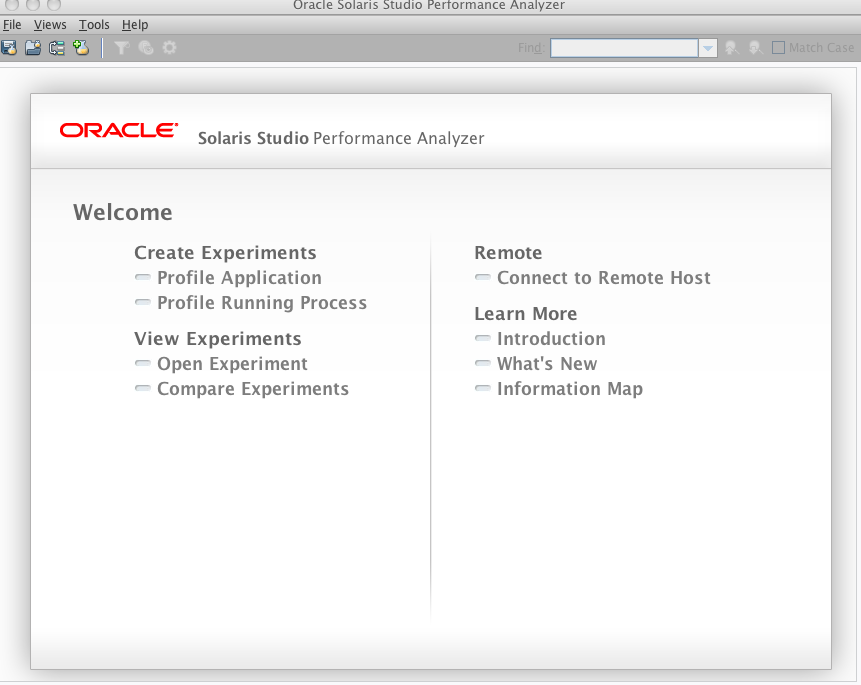
如果这是首次使用性能分析器,则在 "Open Experiment"(打开实验)项下不显示最近的实验。如果之前已使用过它,则在当前运行性能分析器的系统中可以看到最近打开的实验的列表。
-
单击 "Welcome"(欢迎)页面中 "Create Experiments"(创建实验)下的 "Profile Application"(分析应用程序)链接。
"Profile Application"(分析应用程序)对话框将打开,其中 "General"(常规)标签处于选中状态。
-
在 "Target Program"(目标程序)字段中,键入程序名称 lowfruit。
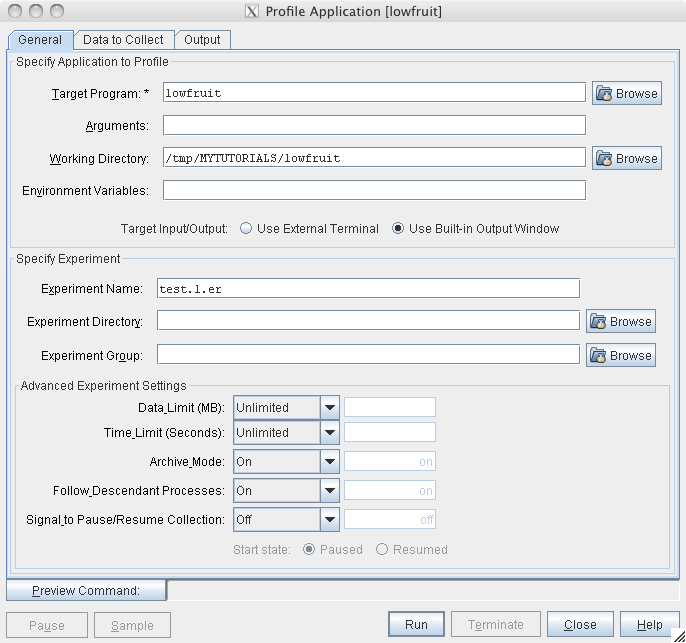
提示 - 可以启动性能分析器,并通过已输入的程序名称(使用命令 analyzer lowfruit 启动性能分析器时指定目标名称)直接打开此对话框。此方法仅在本地运行性能分析器时才起作用。 -
对于 "Target Input/Output"(目标输入/输出)选项,选择 "Use Built-in Output Window"(使用内置输出窗口)。
"Target Input/Output"(目标输入/输出)选项指定目标程序 stdout 和 stderr 将重定向到的窗口。缺省值是 "Use External Terminal"(使用外部终端),但是在此教程中,"Target Input/Output"(目标输入/输出)选项已更改为 "Use Built-in Output Window"(使用内置输出窗口),以便在性能分析器窗口中保持所有的活动。通过此选项,在 "Profile Application"(分析应用程序)对话框的 "Output"(输出)标签上将显示 stdout 和 stderr。
如果远程运行,则 "Target Input/Output"(目标输入/输出)选项不存在,因为仅支持内置输出窗口。
-
对于 "Experiment Name"(实验名称)选项,缺省的实验名称是 test.1.er,但是您可以将它更改为其他名称,只要该名称以 .er 结尾且尚未使用。
-
单击 "Data to Collect"(要收集的数据)标签。
通过 "Data to Collect"(要收集的数据),可以选择要收集的数据类型,以及显示已选择的缺省值。
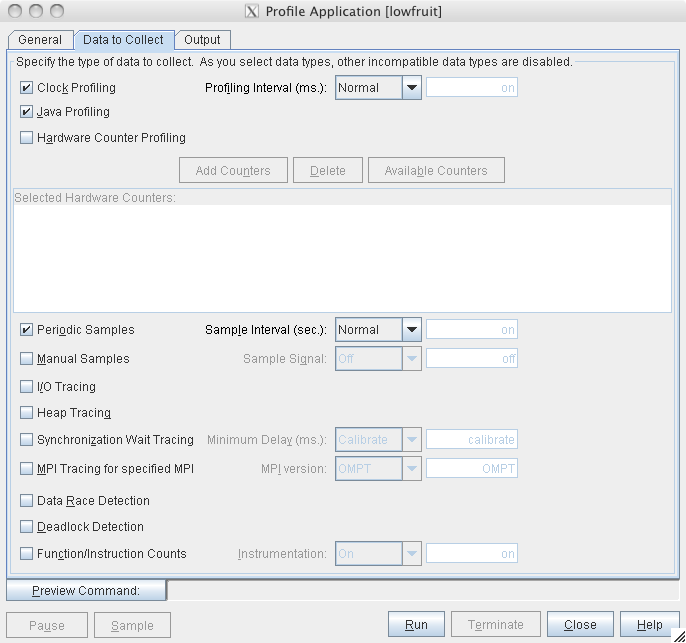
正如在屏幕抓图中所见,缺省情况下启用 Java 分析,但是对于非 Java 目标(如 lowfruit)则忽略它。
也可以单击 "Preview Command"(预览命令)按钮,并查看开始分析时将运行的 collect 命令。
-
单击工具栏上的 "Run"(运行)按钮。
"Profile Application"(分析应用程序)对话框显示 "Output"(输出)标签,并显示它在 "Process Output"(进程输出)面板中运行时的程序输出。
程序完成后,将显示一个对话框,询问您是否要打开刚记录的实验。
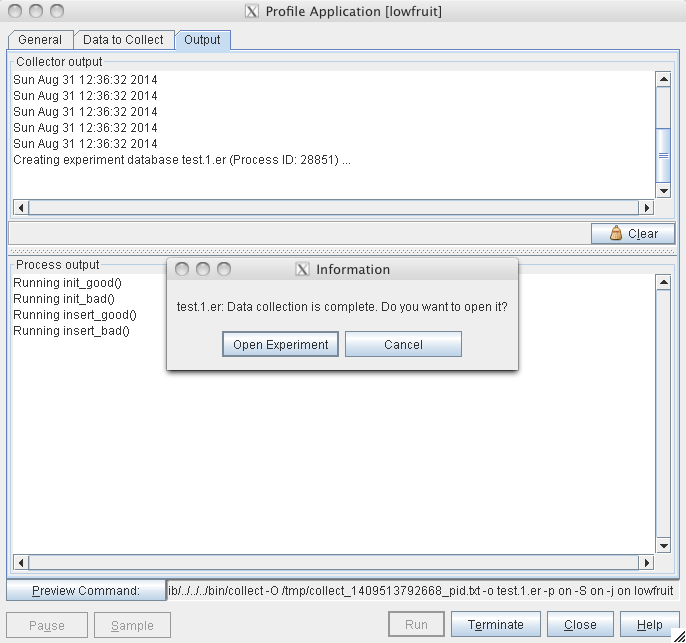
-
单击对话框中的 "Open Experiment"(打开实验)。
实验将打开。下一节说明如何检查数据。